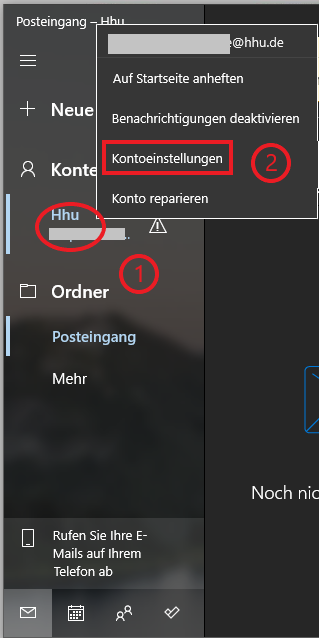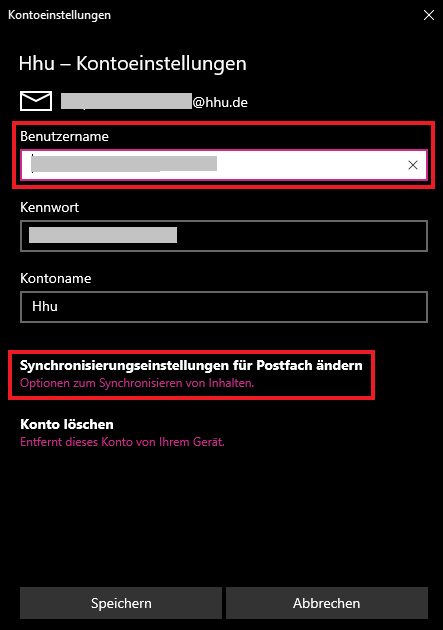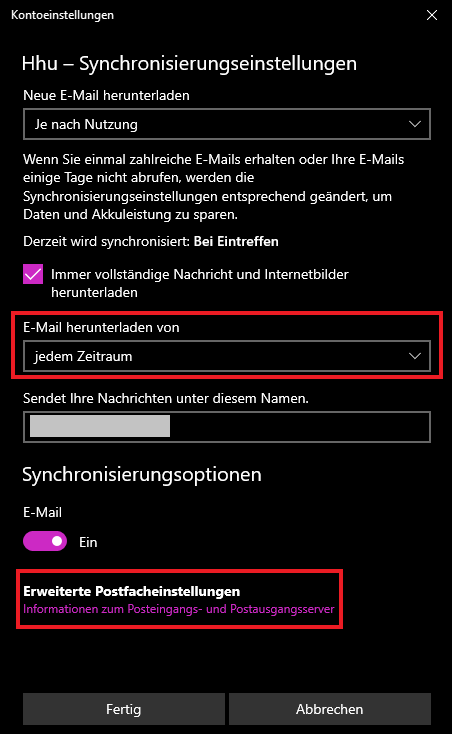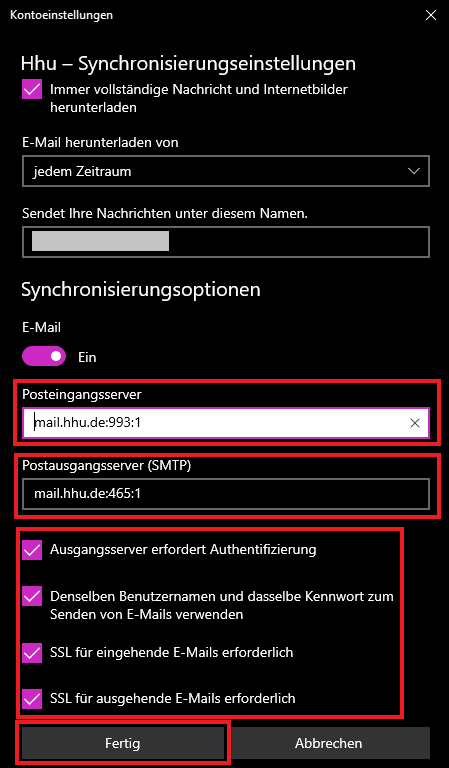Schritt 1: Öffnen Sie Windows Mail. Gehen Sie (1) links auf Konten und dann (2) rechts auf Konto hinzufügen.
Schritt 2: Wählen Sie nun die Option Anderes Konto POP, IMAP.
Schritt 3: Geben Sie Ihre (1) E-Mail-Adresse, (2) den Kontonamen und (3) Ihr persönliches Unipasswort ein.
Schritt 4: Klicken Sie nun mit der rechten Maustaste auf den (1) Kontonamen in der linken Spalte und wählen Sie (2) die Option Kontoeinstellungen.
Schritt 5: Geben Sie als Benutzername Ihre Unikennung ein. Klicken Sie anschließend auf Synchronisationseinstellungen für Postfach ändern.
Schritt 6: Achten Sie darauf, dass bei E-Mail herunterladen von die Option jedem Zeitraum gewält ist. Klicken Sie nun auf Erweiterte Postfacheinstellungen.
Schritt 7: Achten Sie darauf, dass die Konfigurationseinstellungen korrekt sind:
- Posteingangsserver: mail.hhu.de:993:1
- Postausgangsserver (SMTP): mail.hhu.de:465:1
- Ausgangsserver erfordert Authentifizierung: Häkchen setzen
- Denselben Benutzernamen und dasselbe Kennwort zum Senden von E-Mails verwenden: Häkchen setzen
- SSL für eingehende E-Mails erforderlich: Häkchen setzen
- SSL für ausgehende E-Mails erforderlich: Häkchen setzen
Bestätigen Sie die Eingabe mit einem Klick auf Fertig.
Schritt 8: Bestätigen Sie auch in den anderen Dialogfenstern die Eingabe mit Fertig bzw. Speichern.